Come creare una mappa su Fortnite
È ormai da parecchio tempo che ti diverti con Fortnite, videogioco free-to-play ormai conosciuto da pressoché qualsivoglia giocatore. Solo di recente, però, hai scoperto che c'è un mondo oltre alle classiche partite Battle Royale, ovvero alla modalità che ha reso popolare il titolo di Epic Games.
Più precisamente, in questo periodo hai scoperto la meraviglia delle creazioni della community, in grado di ampliare in modo importante e divertente l'esperienza di gioco. Ecco, allora, che ti è venuta voglia di comprendere come creare una mappa su Fortnite, così da dare sfogo alla tua creatività in questo senso.
Lo so: potrebbe non sembrare esattamente la più semplice delle operazioni da mettere in atto, anche perché non sei un programmatore, ma in realtà le possibilità a disposizione, anche per i neofiti, non mancano di certo. In questa sede mi appresterò dunque a scendere nel dettaglio di tutte le opportunità che possono condurti rapidamente al tuo obiettivo. Detto questo, a me non resta altro da fare, se non augurarti buona lettura e soprattutto buon divertimento!
Indice
- Come creare una mappa Creativa su Fortnite
- Come creare una mappa su Fortnite con Unreal Editor
- Come creare una mappa XP su Fortnite
Come creare una mappa Creativa su Fortnite
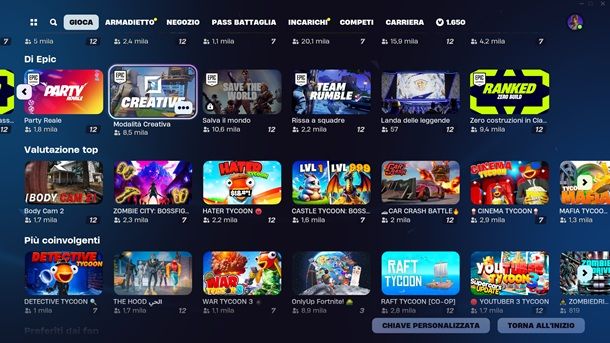
Dato che ti stai chiedendo come creare una mappa su Fortnite e che se sei giunto fin qui probabilmente non hai molte competenze in ambito di programmazione, direi che è bene partire dalla possibilità adatta anche ai neofiti: passare per la modalità Creativa del gioco.
Quest'ultima, d'altronde, risulta accessibile direttamente in-game ed è dunque possibile creare la propria mappa da tutte le piattaforme, che si tratti di console, PC o dispositivi mobili. Per procedere in questo modo, una volta avviato Fortnite e raggiunto il menu principale, ovvero l'area GIOCA, scorri la scheda Di Epic presente in basso, così da dare un'occhiata a tutte le modalità ufficiali disponibili e premi sul riquadro Modalità Creativa.
Per entrare nel mondo di gioco, fai poi clic prima sul pulsante SELEZIONA e in seguito su quello GIOCA. Ti troverai, dunque, in un'area con degli alberi e soprattutto una console: interagisci con quest'ultima e premi sul tasto CREA UNA NUOVA ISOLA per procedere. A questo punto, comparirà a schermo un menu di selezione dell'isola da cui vuoi partire per la tua creazione. Ci sono ISOLE INIZIALI, ISOLE MODELLO e LEGO.
Se vuoi un consiglio, potrebbe interessarti lasciare selezionata l'Isola PDI Pinnacoli Pendenti e premere sul tasto CONFERMA, in basso a destra, digitando dunque un nome per l'isola e facendo clic sull'opzione CONFERMA per proseguire. Dopodiché, atterrerai dall'alto nell'isola di preset scelta, che ovviamente avrà già vari elementi piazzati (a meno che tu non abbia scelto di rimuovere tutto).

Il gioco ti spiegherà subito una questione interessante: un po' come avviene nella modalità Creativa di Minecraft, puoi volare per muoverti meglio nella mappa (ad esempio, da PC basta premere 2 volte Spazio per attivare/disattivare il volo, sfruttando poi WASD e Shift per muoverti). Mentre stai volando, puoi anche trapassare gli edifici, dunque per tornare a rendere tutto tangibile ricordarti di disattivare il volo. Quel che potrebbe interessarti fare, però, è più che altro sfruttare l'opzione Impostazioni Isola, presente a sinistra (accessibile, ad esempio, premendo il tasto M su PC).
In questo modo, infatti, comparirà a schermo un menu guida che ti aiuterà ad approfondire tutte le questioni del caso relative alla modalità Creativa. Nel caso te lo stessi chiedendo, sì: c'è anche un'opzione Vuoi imparare come pubblicare, che ti consentirà di accedere a tutta la documentazione del caso. Quel che puoi fare per divertirti sin da subito, però, è spostarti nella scheda CONTENUTO presente in alto a sinistra.
In quest'ultima, infatti, vengono messi in evidenza i modelli 3D aggiungibili alla mappa, dai Prefabbricati agli elementi decorativi. Una volta selezionato un elemento di tuo interesse, ad esempio un edificio, puoi premere sul pulsante EQUIPAGGIA per associarlo a un tasto dello slot rapido tra quelli presenti in basso, da 1 a 8.
Tornando, dunque, al gioco e utilizzando il pulsante associato all'elemento che vuoi aggiungere alla mappa, potrai piazzare tutto dove vuoi, sfogando la tua creatività, dando un'occhiata al consumo di memoria (indicato in alto) e tenendo d'occhio i pulsanti di interazione che vengono indicati a schermo sulla sinistra.
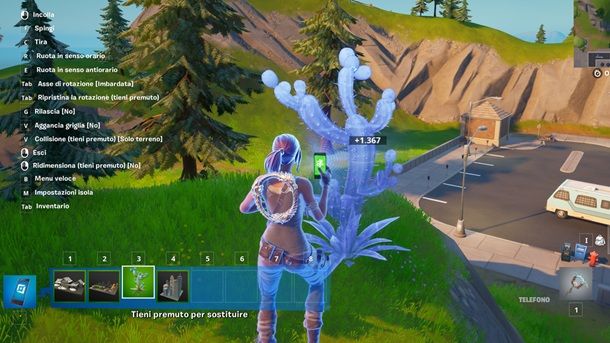
Per il resto, utilizzando il già citato menu Impostazioni isola, potrai approfondire tutte le guide ufficiali del caso. Ad esempio, se non hai proprio idea di come partire, ti consiglio di spostarti nella scheda Community, presente a destra, selezionando poi il riquadro Iniziare nella modalità Creativa di Fortnite.
Non tutta la documentazione potrebbe essere in italiano, ma quantomeno le indicazioni di base sono disponibili anche nella nostra lingua. Non dovresti dunque riscontrare problemi di sorta a procedere, andando oltre all'introduzione della funzione effettuata in questa sede.
Come creare una mappa su Fortnite con Unreal Editor

Vorresti andare oltre a quanto reso disponibile nella modalità Creativa di Fortnite, quantomeno mettendo alla prova il programma gratuito utilizzato da chi arriva poi a pubblicare contenuti professionali nel videogioco di Epic Games? In questo caso potrebbe interessarti dare un'occhiata all'Unreal Editor per Fortnite, noto anche come UEFN, che permette di progettare e sviluppare mappe avanzate per il gioco.
Per scaricare e installare l'Unreal Editor per Fortnite, disponibile unicamente per computer Windows 10 e Windows 11, ti basta avviare l'Epic Games Launcher, ovvero il client che hai utilizzato per scaricare Fortnite, spostarti nella scheda Negoziocollocata a sinistra, e cercare “unreal editor” nella barra Cerca nel negozio in alto.
Una volta selezionato il risultato più pertinente, ovvero il riquadro Unreal Editor per Fortnite, puoi procedere premendo prima sul tasto OTTIENI e poi su quelli EFFETTUA L'ORDINE e ACCETTO, così da completare l'aggiunta del programma all'account. Per proseguire, non ti resta dunque che premere sulla voce VISUALIZZA NELLA LIBRERIA, selezionare il riquadro Unreal Editor per Fortnite e fare clic in successione sui pulsanti INSTALLA e Sì. In questo modo, verrà avviato il download (usualmente ci sono più di 75GB da scaricare, se non hai già a disposizione il gioco sul tuo PC).
Una volta che quest'ultimo sarà terminato, potrai spostarti nella scheda Libreriacollocata a sinistra nell'Epic Games Launcher, selezionando poi il riquadro Unreal Editor per Fortnite per avviare il programma. Dopo aver premuto sul pulsante Consenti per fornire le giuste autorizzazioni, nonché dopo aver accettato il contratto di licenza mediante la pressione del tasto Accetta, potrai accedere alla schermata principale dell'editor.
In realtà, prima di poter dare un'occhiata all'ambiente 3D, avrai notato la comparsa a schermo della finestra Notizie. Ebbene, in quest'ultima ci sono vari riquadri che potresti reputare utili per muovere i primi passi. Unreal Editor per Fortnite è infatti uno strumento avanzato, che va imparato a dovere anche solo per riuscire a raggiungere un risultato discreto. Ecco, allora, che i riquadri Your First Hour in UEFN (“La tua prima ora in Unreal Editor per Fortnite) e UEFN Documentation (”Documentazione UEFN) ti consentono di approfondire tutta la documentazione in inglese del caso.
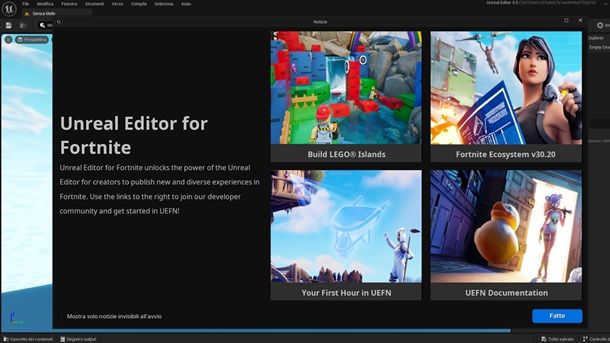
In ogni caso, se vuoi partire da zero, magari anche solo per dare un'occhiata a quanto possibile, dopo aver premuto sul tasto Fatto ti verrà richiesto di selezionare l'isola da cui vuoi partire per realizzare la tua mappa. Se vuoi un consiglio, potrebbe interessarti premere sul riquadro MODELLI DI ISOLE, presente a sinistra, selezionando poi, ad esempio, il preset Semplice. Per procedere, premi dunque sul tasto Creacollocato in basso a destra.
Dopo che il programma avrà caricato tutto, noterai la comparsa a schermo, al centro, di un ambiente 3D modificabile, un po' come se fossi nell'editor del motore grafico Unreal Engine — seppur con tutte le differenze del caso. Per ruotare e spostare la visuale, puoi tenere premuto il pulsante sinistro del mouse, notando la presenza di elementi quali la videocamera e i modelli dei giocatori.
A destra, in modo simile a quanto avviene per un classico motore grafico, è presente la lista degli elementi collocati nella mappa: ti basta premere su uno di essi per poterlo spostare come vuoi all'interno del mondo di gioco. Per vedere tutto in azione, puoi premere sul tasto Avvia la sessione presente in alto, così che si avvii Fortnite e che venga caricata la tua mappa. Sì, hai capito bene: puoi già provare tutto sin da subito all'interno del gioco di Epic Games.
Certo, per il momento non hai fatto nulla e dunque non ci saranno troppi elementi interagibili, ma hai appena visto come provare le modifiche al tuo progetto concretamente. Come facilmente intuibile, però, è impensabile fornirti dei dettagli precisi su come creare una mappa avanzata da zero in una guida di base come quella che stai leggendo, anche perché ti servirà parecchio tempo di studio della documentazione per prendere confidenza con lo strumento.
Quello che potrebbe interessarti fare, giusto per vedere una modifica concreta, è spostare una poltrona davanti al giocatore, magari ruotandola verso il basso. Torna, dunque, all'editor, seleziona una poltrona e trascinala davanti al giocatore, tutto tramite il riquadro di anteprima. Puoi utilizzare la rotella del mouse per effettuare uno zoom della schermata.
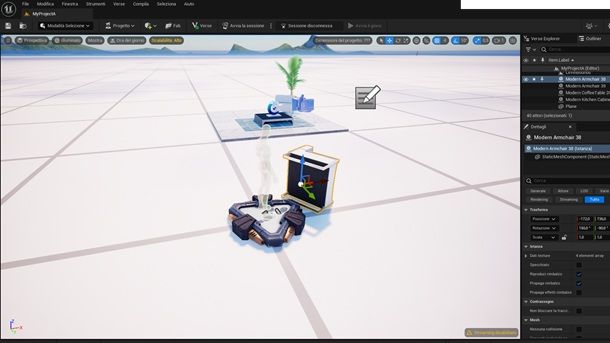
Una volta davanti allo Spawn Pad del giocatore 1 (puoi eliminare lo Spawn Pad del secondo giocatore), mantenendo selezionata la poltrona, vai ad agire sul parametro Rotazione presente in basso a destra nel menu Trasforma. Digita, dunque, il valore -90 nel riquadro centrale e vedrai che la poltrona verrà posizionata in verticale, consentendoti di avere un ostacolo non appena avviata la partita.
Per provare la novità, ti basta ovviamente premere prima sul pulsante Applica le modifiche, in alto a destra, e poi su quello Salva selezionati, attendendo che nella schermata di Fortnite vengano completati upload e preparazione. Quando queste procedure verranno completate, potrai goderti il gioco con una poltrona subito davanti a te: ti basterà avanzare con il tuo personaggio, tenendo premuto il tasto W e magari utilizzando Shift e Spazio per scavalcare “l'ostacolo”.
Complimenti, hai appena personalizzato l'esperienza di gioco della tua mappa di Fortnite. Certo, l'Unreal Editor per Fortnite può consentirti di mettere in atto operazioni ben più avanzate, ma come già detto questo è solo un tutorial di base per consentirti di avvicinarti allo strumento. Da adesso in poi, dovrai essere tu a mettere in campo la tua creatività e studiare la documentazione, dato che è anche questo il bello di realizzare una mappa personalizzata. Per maggiori dettagli, potrebbe interessarti dare un'occhiata alla pagina Crea del portale ufficiale di Fortnite.
Come creare una mappa XP su Fortnite

Come dici? Ti piacerebbe tanto creare una mappa per ottenere rapidamente XP su Fortnite? In questo caso, è bene fermarsi un momento a riflettere.
La possibilità di creare mappe per Fortnite nelle modalità descritte in precedenza, ovvero mediante la modalità Creativa oppure tramite il più avanzato Unreal Editor, è infatti pensata più che altro per realizzare esperienze in grado di far divertire gli utenti. Ecco, allora, che tentare di realizzare una mappa esclusivamente per ottenere in modo rapido punti esperienza potrebbe non risultare la migliore delle idee.
Quel che ti consiglio di fare, dunque, è divertirti nella creazione delle mappe, effettuando al massimo ricerche specifiche su Google e su YouTube se proprio ti interessa trovare quelle esperienze create dalla community che ti permettono di ottenere il maggior numero di XP. Per il resto, potrebbe interessarti approfondire il mio tutorial su come fare XP su Fortnite per maggiori dettagli.
Al netto di questo, se ti interessa saperne di più sul videogioco sviluppato da Epic Games, anche in termini di meccaniche di gioco disponibili, ti consiglio di approfondire la pagina del mio sito relativa a Fortnite. In quest'ultima sono infatti presenti diversi altri tutorial che potrebbero fare al caso tuo. Ad esempio, potrebbe farti piacere dare un'occhiata alla mia guida su come giocare alle BedWars su Fortnite, così da scoprire anche alcune creazioni avanzate della community.

Autore
Salvatore Aranzulla
Salvatore Aranzulla è il blogger e divulgatore informatico più letto in Italia. Noto per aver scoperto delle vulnerabilità nei siti di Google e Microsoft. Collabora con riviste di informatica e cura la rubrica tecnologica del quotidiano Il Messaggero. È il fondatore di Aranzulla.it, uno dei trenta siti più visitati d'Italia, nel quale risponde con semplicità a migliaia di dubbi di tipo informatico. Ha pubblicato per Mondadori e Mondadori Informatica.






